Apple ahora ha hecho que su iOS 10 esté disponible para uso público. Con el lanzamiento inicial de cualquier iOS, siempre se esperan algunos problemas. Hemos experimentado esto cuando se lanzó iOS 9.3. Este es particularmente el caso cuando está utilizando un iDevice más antiguo. En este artículo, le proporcionaremos recursos para resolver los 10 problemas principales con iOS 10.
A partir de esta mañana, muchos usuarios informan problemas con iOS 10. Este es particularmente el caso de los iPads. Intente usar iTunes para actualizar su iPad en lugar de la OTA y recuerde hacer una copia de seguridad de su dispositivo antes de instalar iOS 10. Algunos usuarios informaron que la actualización está poniendo el teléfono en modo de recuperación, lo que los obliga a volver para borrar la memoria, reinstalar 9.3.5 y luego intentar actualizar nuevamente.
Contenido
- Instalación y activación de problemas relacionados con iOS 10
- Se requiere contraseña después de la actualización de iOS
- Deslice para desbloquear la función que falta con iOS 10
- Problemas de iMessage con iOS 10
- Problemas de configuración y uso de FaceTime con iOS 10
- Problemas de Safari en iOS 10
- Sin servicio después de la actualización a iOS 10
- Los widgets de iOS 10 no funcionan
- iPhone lento o agotamiento de la batería después de la actualización de iOS 10
- Problemas de Wi-Fi después de la actualización de iOS 10
-
Otros consejos y preguntas frecuentes
- Centro de juegos
- No se puede encontrar la papelera todo / Eliminar todo en el correo electrónico de iOS 10
- ¿Dónde está la linterna en la pantalla de bloqueo de iOS 10?
- El texto predictivo y los emojis no funcionan
-
Sugerencias comunes para problemas de iOS 10
- Funciones específicas del dispositivo iOS 10
- Artículos Relacionados:
Instalación y activación de problemas relacionados con iOS 10
Instalar las versiones beta de iOS 10 y ahora el lanzamiento general es muy sencillo para la mayoría de los usuarios de iPhone y iPad. Apple lo facilita al enviar la actualización OTA a su iDevice para que pueda instalarlo y actualizarlo.
Sin embargo, hay ocasiones en las que una actualización importante como IOS 10 puede provocar algunos problemas. Los problemas con la instalación pueden variar desde no poder descargar la instalación, no poder encontrar la actualización y no poder activar correctamente el iOS 10.
Recomendamos encarecidamente que realice una copia de seguridad completa de su iDevice antes de intentar instalar y actualizar su iDevice a iOS 10. Consulte las siguientes publicaciones si tiene problemas para actualizar su iDevice a iOS 10.
- Cómo instalar y actualizar iOS 10 en su iPhone y iPad
- Problemas de instalación y activación de iOS 10, cómo solucionarlos
Entre los dos recursos anteriores, debería poder abordar una amplia variedad de problemas de instalación / actualización asociados con iOS 10.
Se requiere contraseña después de la actualización de iOS
Entonces usted, su hijo, su abuela, amigos o cualquier número de seres queridos se actualizaron a la última versión de iOS y todos los de repente está pidiendo un código de seguridad de seis dígitos (o en algunos casos de cuatro dígitos) para desbloquear el iPhone u otro iDevice. Pero nunca tuvo un código de seguridad de iPhone de seis dígitos y ahora no puede pasar esta pantalla.

Siga las instrucciones simples del artículo siguiente para solucionar este problema.
- Se requiere contraseña de iPhone después de la actualización de iOS 10, solución
Deslice para desbloquear la función que falta con iOS 10
Varios usuarios envían correos electrónicos que apuntan a este problema. Tenga en cuenta que esto no es un problema. En realidad, es un cambio de función que se ha introducido con iOS 10. Se necesita un poco de memoria muscular para acostumbrarse a este cambio. Compruebe a continuación si no está familiarizado con esta función.
- Cómo desbloquear iDevice en iOS 10
Problemas de iMessage con iOS 10
Una de las principales razones por las que muchos usuarios han actualizado su iPhone y iPad a iOS 10 es para aprovechar todas las ingeniosas funciones que vienen con iOS 10 iMessage. Puede ser muy frustrante si las promesas destacadas de iMessage de iOS 10 no funcionan con su iPhone o iPad.
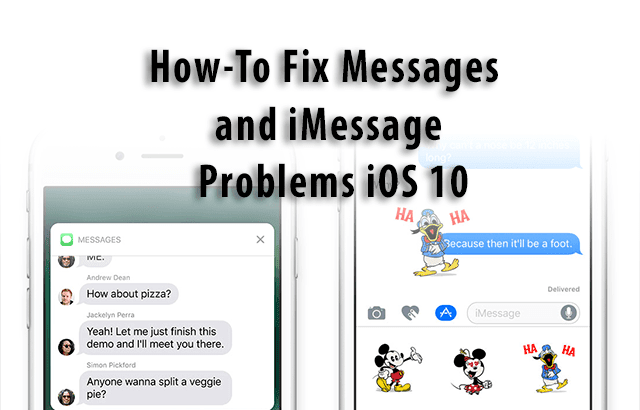
Como mínimo, todas las funciones de iMessage existentes deberían estar funcionando. Si tiene problemas para ejecutar la funcionalidad de iMessage en su iPhone y iPad después de la actualización de iOS 10, consulte nuestra guía completa de solución de problemas de iMessage a continuación.
- iMessage no funciona con iOS 10, instructivo
- Todos mis mensajes de texto faltan después de la actualización de iOS, cómo solucionarlo
Tenga en cuenta que no hemos visto demasiados problemas con la nueva tienda de aplicaciones iMessage. Al descargar los paquetes de calcomanías y otros medios de la tienda de aplicaciones iMessage, verifique si solo se pueden usar en iMessage u otras aplicaciones. Nuestros amigos de 9to5Mac han preparado un guía detallada de la tienda de aplicaciones de iMessage para ti. Consulte los distintos paquetes de pegatinas y la funcionalidad asociada.
Problemas de configuración y uso de FaceTime con iOS 10
Nada es más frustrante cuando sus medios y canales de comunicación básicos no funcionan correctamente. Aunque no hay muchos cambios de funciones nuevas en Facetime en iOS 10, a veces la mera actualización al nuevo iOS puede causar problemas con su experiencia Facetime.
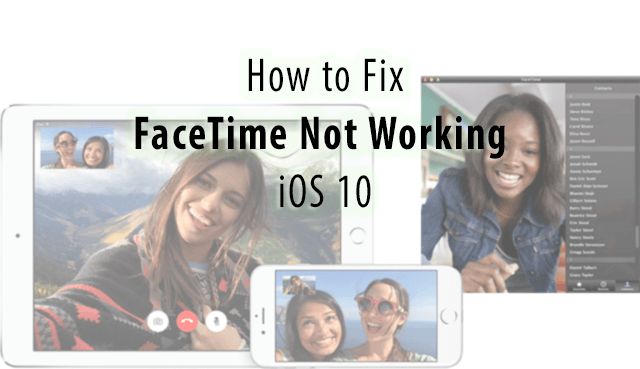
Si tiene algún problema con las funciones de Facetime luego de una actualización de iOS 10, consulte a continuación una lista de consejos que lo ayudarán con estos problemas:
- FaceTime no funciona con iOS 10, instructivo
- Problemas generales de FaceTime en iPad y cómo resolver
Problemas de Safari en iOS 10
Aunque Safari fue lento en el iPhone durante las primeras iteraciones de la versión beta de iOS 10, esto se solucionó prácticamente en la versión 10.1. La experiencia de Safari para algunos puede variar desde un Safari lento hasta uno que se bloquea con frecuencia. No notamos los problemas de rendimiento en el iPhone 6s, pero la lentitud fue mucho más pronunciada con el iPhone 5S con iOS 10 Beta.
Si tiene alguno de estos problemas de rendimiento con Safari, consulte nuestros consejos para mejorar el rendimiento de Safari a continuación.
- Safari lento y fallando en iOS 10, Cómo
Sin servicio después de la actualización a iOS 10
Varias personas han experimentado este molesto problema debido a una actualización de iOS en el pasado. Si su iPhone muestra "Sin servicio" después de la actualización de iOS 10, puede consultar los consejos a continuación y ver si funciona para usted.
- Asegúrese de que el escenario obvio esté en su lugar. Verifique la configuración de su celular y asegúrese de que estén ENCENDIDOS. Toque Configuración> Datos móviles> ACTIVAR
- Verifique que no tenga ninguna actualización de operador pendiente en su iPhone. A veces, la actualización pendiente de la configuración del operador puede causar este problema.
- Sacar la tarjeta SIM y luego volver a insertarla después de 10 segundos más o menos puede ayudar a resolver este problema
- Si ninguno de los tres pasos resolvió su problema, es posible que desee restablecer la configuración de red en su iPhone y luego intentarlo. Toque Configuración> General> Restablecer configuración de red. Una vez que se reinicia el dispositivo, verifique y vea si el servicio celular de su iPhone está nuevamente activado
Los widgets de iOS 10 no funcionan
Los widgets nuevos y mejorados en la pantalla de bloqueo son una característica muy bienvenida en IOS 10. Si sus widgets aparecen en blanco o no le muestran información válida según su configuración, puede echar un vistazo rápido a nuestra cobertura a continuación. En su forma básica, algunos de estos widgets, como el clima, necesitan que la información de ubicación esté activada en la configuración de iOS 10.
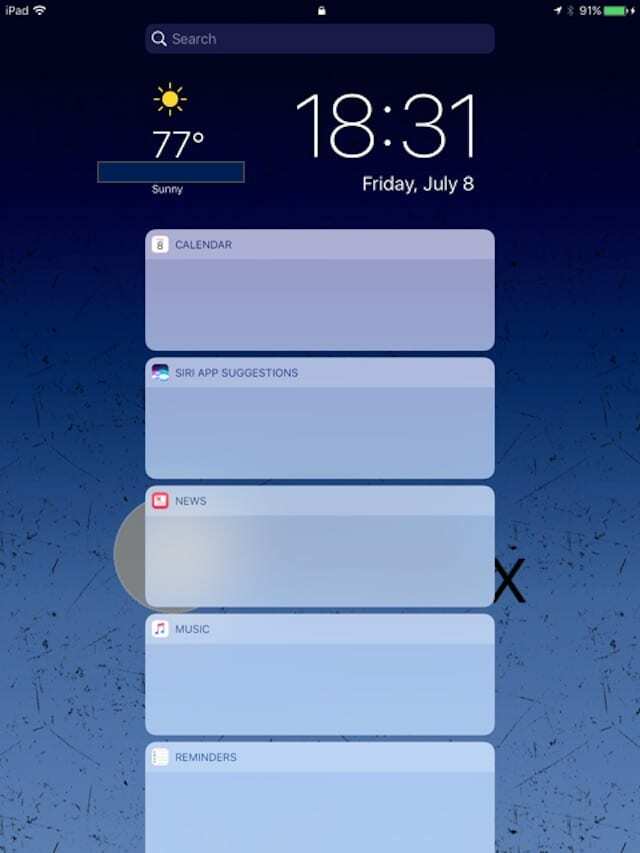
- Los widgets no funcionan en iOS 10, instructivo
- Cómo aprovechar al máximo los widgets de iOS 10
Varios usuarios también han comentado que sus WhatsApp no funciona, aparece en blanco y la función Hey Siri no funciona. Si enfrenta este problema con iOS 10, haga una copia de seguridad de su información de WhatsApp, elimine la aplicación y vuelva a instalarla en su iPhone. Eso debería solucionar este problema.
iPhone lento o agotamiento de la batería después de la actualización de iOS 10
Si está utilizando un iPhone 6S o superior, es probable que tenga una experiencia muy fluida con iOS 10. Muchas de las características, incluida la nueva funcionalidad 3D Touch, están diseñadas para aprovechar la potencia del modelo más nuevo de iPhones.
Sin embargo, si está ejecutando iOS 10 en un dispositivo más antiguo o tiene problemas de rendimiento como la lentitud y el agotamiento de la batería, es posible que desee consultar nuestros mejores consejos para lidiar con el problema.
También hemos creado un video paso a paso para mostrar algunos de los ajustes comunes que ayudarán a mejorar el rendimiento y la potencia de su iDevice con iOS 10. Si los problemas de la batería son realmente graves, a veces restablecer su dispositivo como un dispositivo nuevo (Configuración de fábrica) puede ser útil para resolver el problema de descarga de la batería.

Problemas de Wi-Fi después de la actualización de iOS 10
En general, hemos notado problemas importantes de wi-fi en el dispositivo de conformidad con la actualización de iOS 10. Si tiene problemas relacionados con Wi-Fi, intente restablecer la configuración de red y pruébelo. Creemos que la mayoría de los problemas y soluciones para wi-fi cubiertos durante iOS 9.3 se aplican aquí. Puede consultar nuestra cobertura sobre problemas de wi-fi a continuación.
- Problemas y soluciones de Wi-Fi con iOS 9.3
- Recursos generales para la resolución de problemas de Wi-Fi
Otros consejos y preguntas frecuentes
Centro de juegos
Varios lectores querían aprender a utilizar las funciones de Game Center con el nuevo iOS 10. Aquí hay un artículo que publicamos que muestra algunas de las características del nuevo Game Center y cómo puede integrarlo en iMessage en su iPad.
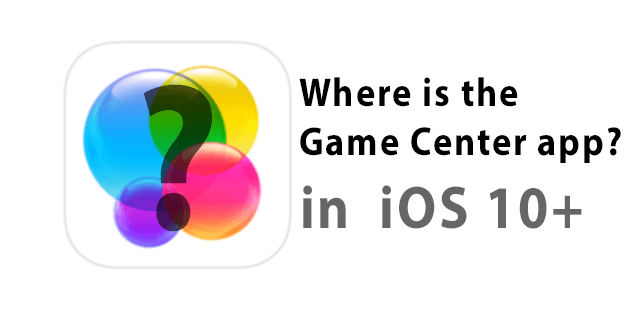
- ¿Dónde está Game Center y cómo usarlo en iOS 10?
No se puede encontrar la papelera todo / Eliminar todo en el correo electrónico de iOS 10
Varios usuarios han informado que no pueden encontrar los pasos para eliminar todos los correos electrónicos según los criterios de selección en la aplicación iOS 10 Mail. Parece haber un cambio en iOS 10. La "Papelera de todo" ha sido eliminada. Deberá seguir una serie de pasos para lograr esta función ahora. También hemos incluido los pasos que le muestran cómo eliminar un solo mensaje de sus mensajes de texto en iOS 10.
- No se puede encontrar la papelera en iOS 10, instructivo
¿Dónde está la linterna en la pantalla de bloqueo de iOS 10?
Algunos de nuestros lectores que actualizaron recientemente su iDevice a iOS 10 tuvieron dificultades para acceder a la función de linterna en su iPhone.
Si tiene problemas con él, es posible que desee verificar su configuración.
- Toque Configuración> Centro de control> Acceso en pantalla de bloqueo> Apagado y luego vuelva a encenderlo.
- Ahora bloquee la pantalla de su iPhone como lo haría normalmente. Para acceder a la linterna en el modo de pantalla de bloqueo, deslice el dedo hacia arriba desde la parte inferior de la pantalla. Asegurate que deslizar desde abajo a diferencia de la mitad de la pantalla.
- Hay dos pantallas de control disponibles aquí. Uno para los controles de música y el otro para la linterna. Simplemente deslice el dedo hacia los lados para alternar entre las dos opciones.
El texto predictivo y los emojis no funcionan
Si tiene problemas relacionados con texto predictivo y emojis, etc.en su iPhone después de instalar iOS 10, lea a continuación los pasos sugeridos para solucionar estos problemas. La mayoría de estos problemas se solucionan fácilmente.
- Cómo solucionar problemas relacionados con el texto predictivo y los emojis de iPhone

Sugerencias comunes para problemas de iOS 10
Uno de los denominadores más comunes con la resolución de problemas de la mayoría de los problemas de iPhone y iPad después de una actualización de iOS es intentar usar el restablecimiento completo. Simplemente presione el botón de inicio y el botón de reposo / activación al mismo tiempo durante unos 20 segundos. Espere hasta que vea aparecer el logotipo de Apple en la pantalla de su dispositivo. Suelta los botones y deja que el dispositivo se inicie por sí solo. Pruebe la funcionalidad después de que el dispositivo se haya reiniciado.
Con funciones que afectan a iCloud o iTunes o las características de la tienda de aplicaciones, intente cerrar sesión en su cuenta de iCloud / iTunes. Y luego vuelva a iniciar sesión. Este simple cierre de sesión y firma en la parte posterior a menudo puede ayudar con problemas comunes.
Tenga en cuenta que algunas de las nuevas funciones de iOS 10, como la función "Caras", se basan libremente en algo de inteligencia artificial. Estos tipos de funciones suelen consumir una gran cantidad de espacio en el disco. Una vez que actualice a iOS 10, es posible que desee controlar el espacio de su disco iCloud y actualizar a una cuota más alta. Esto es particularmente importante si planea usar macOS Sierra e funciones de integración de iOS, como compartir la pantalla de inicio de MacOS con su iPhone y iPad. Actualizar su unidad iCloud resolverá muchos problemas en el futuro.
Funciones específicas del dispositivo iOS 10
Algunas funciones de iOS 10 también son específicas del dispositivo. Cuando verifica la compatibilidad del dispositivo iOS 10, su dispositivo puede ser elegible para una actualización. Pero eso no significa que todas las funciones de iOS 10 funcionarán en él. La función "Levantar para despertar" será exclusiva del iPhone 7/7 +, iPhone 6S, iPhone 6S + y iPhone SE.
Esperamos que la cobertura de los problemas le haya resultado útil. Si prefiere cambiar a iOS 9.3.5 y esperar una nueva actualización de iOS 10, lea aquí cómo cambiar a iOS 9 desde iOS 10.
Háganos saber a continuación si tiene algún consejo adicional para compartir con los lectores. También nos gustaría escuchar sus comentarios sobre cómo ha sido su experiencia con iOS 10. En general, esperamos que iOS 10 sea más robusto que las versiones anteriores de iOS. Pero esperamos sus comentarios.

Obsesionado con la tecnología desde la llegada temprana de A / UX a Apple, Sudz (SK) es responsable de la dirección editorial de AppleToolBox. Tiene su base en Los Ángeles, CA.
Sudz se especializa en cubrir todo lo relacionado con macOS, habiendo revisado docenas de desarrollos de OS X y macOS a lo largo de los años.
En una vida anterior, Sudz trabajó ayudando a compañías Fortune 100 con sus aspiraciones de transformación empresarial y tecnológica.